工...
自从win11系统出来后,很多小伙伴都纷纷体验上了,因为对于win11系统不熟悉,在使用过程中都不知道win11wifi怎么打开,下面小编就给大家带来win11快捷键打开wifi步骤方法.
工具/原料:
系统版本:windows11系统
品牌型号:华硕vivobook15
方法/步骤:
win11快捷键打开wifi步骤方法:
一、同时按【WIN A】打开设置快捷面板,将WLAN打开即可,按【>】按钮可以选择WIFI热点。
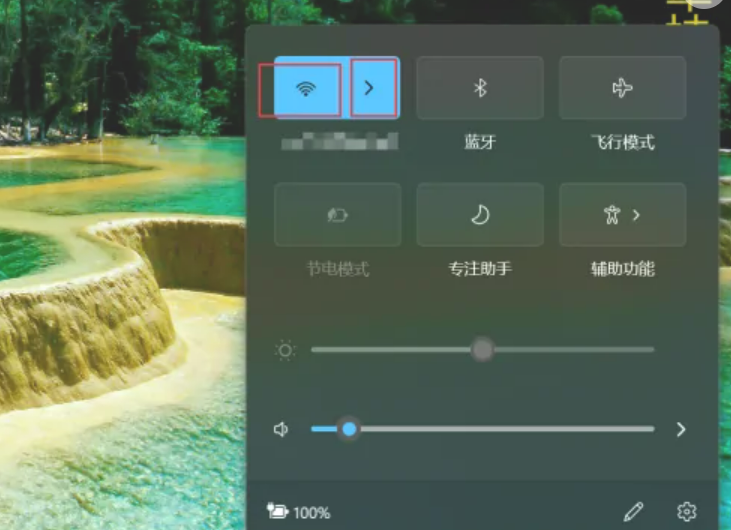
教你更新win11变卡了怎么办
更新win11变卡了怎么办?win11在更新以后配置明明能满足需求但是运行却变得卡顿了,遇到这种情况不要着急,小编来教你更新win11变卡了怎么办,一起看看解决方法吧。
二、开始按钮右键点【设置】。

三、点击【网络和Internet】,找到【WLAN】选项,将开关按钮打开。
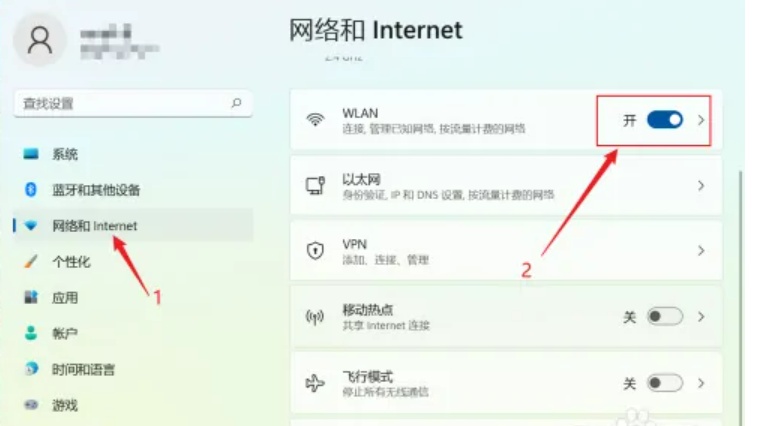
总结:
1、同时按【WIN A】打开设置快捷面板;
2、开始按钮右键点【设置】。
以上就是电脑技术教程《win11快捷键打开wifi教程》的全部内容,由下载火资源网整理发布,关注我们每日分享Win12、win11、win10、win7、Win XP等系统使用技巧!win11电脑长截图怎么截的方法
我们平时在使用电脑时难免会遇到需要长截图的情况,这在电脑升级Win11系统也不例外,但一些对于不熟悉的用户并不知道win11电脑长截图怎么截,那么下面就让小编来教一教大家win11电脑长截图的教程吧,有需要的小伙伴们可不要错过。


